Windows怎么备份整个电脑?教您几招,轻松备份!
保护系统和数据安全的方法是备份,那么Windows怎么备份整个电脑数据呢?本文提供了几个简单可行的方法,您可以借助它们来备份自己的重要数据。
![]() 哈喽哇~
哈喽哇~
目前这个时代中,数据安全和数据备份变得越来越重要。备份整个电脑可以确保即使在硬盘故障、病毒攻击或系统崩溃的情况下,您的重要数据依然安全无损。
在使用Windows系统的过程中,我们可能遇到各种情况导致重要数据丢失,如系统崩溃、病毒攻击等。因此,备份的重要性不言而喻。那么,Windows怎么备份整个电脑数据呢?今天我们就来探讨一下备份全部电脑数据的方法。
想要更加轻松地创建不同的数据备份任务,并且制定不同的备份计划来减轻负担,我们通常都会建议大家选择专业的数据备份软件,比如傲梅轻松备份。它的用户界面整洁直观,操作方法简单易学,即便是电脑新手也能按照提示轻松快速地创建自己想要的备份任务,轻松保护您的重要数据安全。
大家如果觉得还不错的话可以点击下方按钮进入下载中心下载安装傲梅轻松备份,然后跟着我们的演示教程一起看看Windows怎么备份整个电脑的数据吧!
步骤1. 打开傲梅轻松备份,在主界面中单击“备份”>“磁盘备份”(如果您不想对电脑磁盘数据备份的话,还可以选择系统备份、分区备份、文件备份方案,操作方法都是类似的哦)。

步骤2. 单击“添加磁盘”以选择您想要备份的磁盘。

步骤4. 单击下方长条框以选择您想要将磁盘备份到的位置,确认无误之后单击“开始备份”即可开始执行备份任务。

Windows系统提供了一些内置工具,可以帮助您轻松备份整个电脑数据,比如针对文件,有文件历史记录,针对系统设置,有系统还原点,针对系统磁盘数据,有备份和还原(Windows7),这3个系统内置程序加起来,就能够轻松备份全部电脑数据。
电脑怎么备份文件呢?通常会选择文件历史记录,它是Windows 10和Windows 11中的一项功能,用于备份和恢复文件。它会定期备份您的文件,使您可以轻松恢复到早期版本,不过需要注意的是,文件历史记录的备份目标路径只能选择外部硬盘或网络位置。
请您按Win+I打开Windows设置页面,点击“更新和安全”,然后在更新和安全界面左侧选择“备份”选项卡,然后在使用文件历史记录进行备份区域点击“添加驱动器”以添加您连接好的外部硬盘驱动器或网络共享位置。
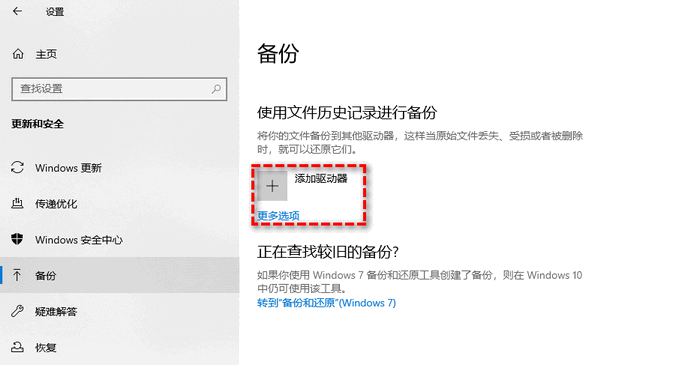
添加完成之后只需要再点击“更多选项”,然后在备份选项页面中您可以根据您的需求设置间隔多久时间备份一次、如何保留自己的备份等,然后您可以点击下方的“添加文件夹”选项以选择自己想要备份的重要文件,设置完毕之后单击“立即备份”按钮即可开始执行初次备份任务,之后将按照您设定的时间间隔自动执行电脑文件备份任务。
系统还原点主要针对系统设置,它允许撤销系统还原点之后进行的系统更改,将系统恢复到之前的某个还原点状态,但是它的缺点是只能针对系统操作或核心组件更改进行还原,修复一些常见的系统问题,对于一些严重的系统故障无法恢复,并且无法对个人文件或数据进行保护。
操作方法是按Win+S打开搜索框,在其中输入“创建还原点”并将其打开,然后单击下方的“配置”按钮,在弹出窗口中选择“启用系统保护”,接着再单击“确定”>“创建”即可。

备份和还原(Windows7)基本上算是一个比较全面的系统内置备份程序了,它支持备份系统、磁盘、分区、文件,也允许设置定时备份任务,确实比较实用,但是它并不支持增量或差异备份任务,并且备份相关配套功能较少,如果仅作为基础的数据备份工具使用,是很不错的,但是对于一些比较复杂的备份任务来说,可能就会有些吃力了。
那么在备份和还原内置程序的帮助下,Windows怎么备份整个电脑的数据呢?设置方法也不复杂,按照下面的流程进行操作即可。
对于备份和还原(Windows7)功能来说,如果我们想要用它来创建系统备份映像,则只需要按Win+S打开搜索框,在其中输入“备份设置”并将其打开,单击下方的“转到备份和还原(Windows7)”按钮,然后点击左侧的“创建系统映像”选项即可。

如果是要备份指定的个人数据的话只需要点击右侧的“设置备份”选项即可。
好了朋友们,本文到这里就告一段落了![]()
不知道大家看完本文之后,有没有学会Windows怎么备份整个电脑数据呢?备份是确保数据安全的关键步骤,无论是使用第三方软件还是系统内置程序,都能帮助您有效保护数据。按照本文介绍的方法,您可以轻松备份您的电脑,确保在任何情况下都能快速恢复数据。记住,数据无价,定期备份是保障数据安全的最佳策略。
总之,备份全部电脑数据的方法多种多样,您可以根据自己的需求和习惯选择合适的方式。定期备份可以帮助我们避免数据丢失带来的麻烦和损失,确保我们能够快速从意外中恢复过来。希望这几招备份方法能够帮助您更好地保护您的电脑数据!